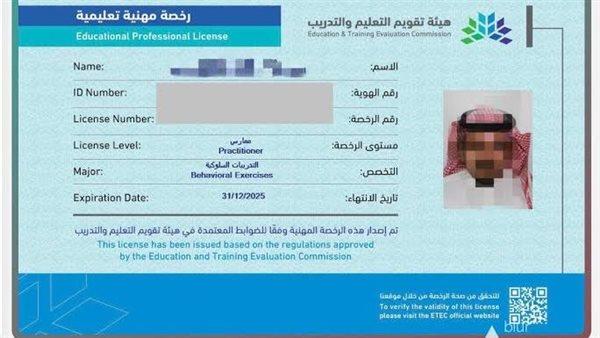يساعدك تقويم آبل على ترتيب جدول مواعيدك والأحداث التي ترغب في حضورها طوال العام.
كما تستطيع مشاركة هذه المواعيد عبر آيكلاود ودعوة المستخدمين الآخرين لها.
ويمكنك استخدام تقويم آبل لترتيب مواعيد الرحلات والحفلات المختلفة، بالإضافة لترتيب مواعيد الاجتماعات والمؤتمرات الخاصة بك، كما تستطيع إرفاق أي رابط ترغب فيه داخل هذا الموعد.
اقرأ ايضًا: آيكلاود لنظام ويندوز يضيف مدير كلمات المرور طريقة مشاركة تقويم آبل عبر آيكلاود
يمكنك عبر هذه الطريقة مشاركة التقويم مع أي شخص ترسل له دعوة أو رابط لمشاهدته.
اقرأ ايضًا: طريقة مشاركة الصور عبر ألبومات آيكلاود الخاصة
ولا يستطيع المشاهد التعديل على التقويم وتغيير أي مواعيد موجودة فيه، ويمكنك مشاركته عبر الخطوات التالية:
توجه إلى تطبيق التقويم في آيفون أو آيباد، ومن ثم قم بالضغط على زر التقويمات أسفل الشاشة.
اقرأ ايضًا: اختيارات استعادة آيكلاود الجديدة عبر iOS 15
وبعد ذلك اضغط على زر المعلومات إلى جانب التقويم الذي ترغب في مشاركته.
وعندما تتوجه لأسفل الصفحة قم بجعل التقويم متاحًا للجميع عبر الضغط على زر التفعيل، ويمكنك نسخ الرابط الخاص بالتقويم العام.
وتعمل هذه الطريقة لجعل التقويم عامًا ومتاحًا للجميع، أما إذا كنت ترغب في مشاركة التقويم مع شخص بعينه فيمكنك اتباع الخطوات التالية:
أعد الخطوات السابقة حتى تصل إلى قائمة التقويمات و إلى معلومات التقويم الذي ترغب في مشاركته.
وبعد ذلك قم بالضغط على زر اضافة الأشخاص إلى التقويم الذي ترغب فيه، وعندما تظهر لك نافذة إرسال الدعوة قم بإدخال بريد المستخدم الذي ترغب في دعوته لهذا التقويم.
اقرأ ايضًا: أسباب تدفعك للإشتراك في Apple TV Plus طريقة إرسال الدعوة لحدث بعينه عبر آيكلاود
تستطيع إرسال الدعوة لحدث واحد دون مشاركة التقويم بأكمله أو إرسال الدعوات لجميع أحداثه، وذلك عبر اتباع الخطوات التالية:
توجه إلى تطبيق التقوية ومن ثم اضغط على الحدث الذي ترغب في مشاركته، وبعد ذلك اختر تعديل الحدث من القائمة بالأعلى.
وتجد في أسفل قائمة التعديلات اختيارًا لإرسال الدعوات، قم بالضغط عليه والبدء في إدخال البريد الإلكتروني لكل من ترغب في دعوته لهذا الحدث.
اقرأ ايضًا: هاتف كوالكوم الجديد ليس مناسبًا لمعظم الناس
ويمكنك استقبال الدعوات الموافقة عليها عبر اتباع الخطوات التالية:
توجه إلى تطبيق التقويم، ومن ثم اضغط على صندوق الوارد الموجود في أسفل الشاشة جهة اليمين.
وتعرض لك هذه القائمة جميع الأحداث التي تمت دعوتك لها خلال هذه الفترة، ويمكنك عبرها الضغط على موافق أو غير موافق أو تحديد موعد آخر.
اقرأ ايضًا: تيك توك تعلن عن شراكات جديدة لتبسيط إنشاء المحتوى